當前位置:首頁 > 幫助中心 > winpe系統用哪個好-winpe用哪個重裝系統好
winpe系統用哪個好-winpe用哪個重裝系統好
winpe系統用哪個好?那當然是大白菜u盤啟動盤啦,它的重裝系統的操作非常簡單,只要準備好U盤啟動盤,設置電腦從U盤啟動,進入PE系統后選擇系統鏡像安裝,就能順利完成重裝。如果你還不會重裝系統的話,可以參考今天的教程進行操作,就能知道winpe用哪個重裝系統好了。
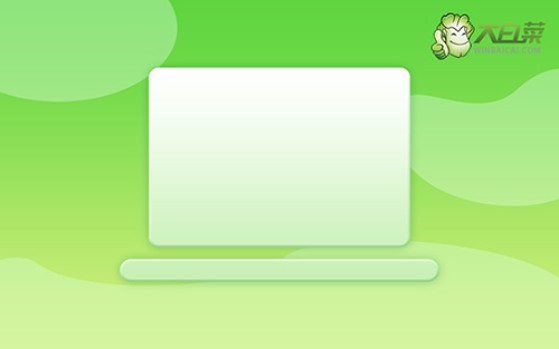
一、大白菜u盤準備裝系統
電腦要求:可兼容win7系統,滿足最低硬件配置
鏡像版本: Windows 7企業版
安裝工具:大白菜u盤啟動盤制作工具(點擊紅字下載)
二、大白菜u盤操作前提醒
1、選擇正確的分區方式:系統重裝時,通常會涉及磁盤分區的選擇。確保在安裝過程中選擇了正確的分區方案。如果不太清楚這方面的知識,也可以去找客服進行咨詢后再操作。
2、禁用安全啟動:某些情況下,安全啟動功能可能會阻止你使用非官方的操作系統鏡像進行安裝。建議檢查電腦設置時,確認“Security”或“Boot”選項卡中,已經禁用“Secure Boot”。
3、不安全的鏡像文件可能包含惡意軟件,或者與硬件和軟件的兼容性存在問題,最終可能導致安裝過程中的失敗或系統運行不穩定。因此,建議從官方或經過驗證的可靠平臺下載鏡像,例如“MSDN我告訴你”,以確保文件的完整性和系統的正常運行。
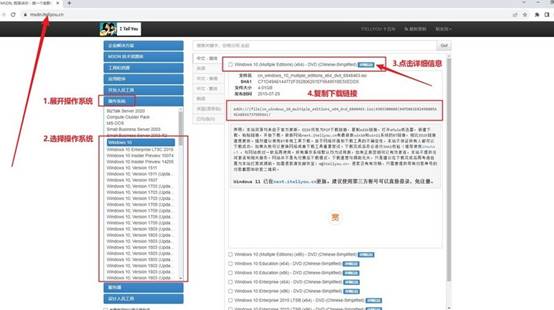
三、大白菜u盤重裝系統步驟
步驟一:制作U盤啟動盤
1、準備工作:找到一個容量至少為8GB的U盤,并訪問大白菜官方網站下載啟動盤制作工具。
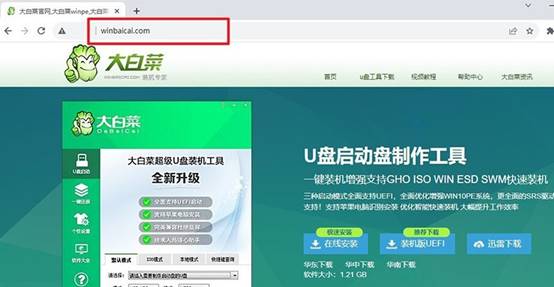
2、制作啟動盤:下載完成后,將文件解壓至桌面。將U盤插入電腦并識別后,啟動工具,根據提示選擇相關設置,一般默認即可,最后點擊“制作U盤啟動盤”按鈕,等待完成。

步驟二:設置電腦從U盤啟動
1、查找快捷鍵:不同品牌和型號的電腦對應的u盤啟動快捷鍵不同,可以通過大白菜官網查詢具體型號的按鍵。
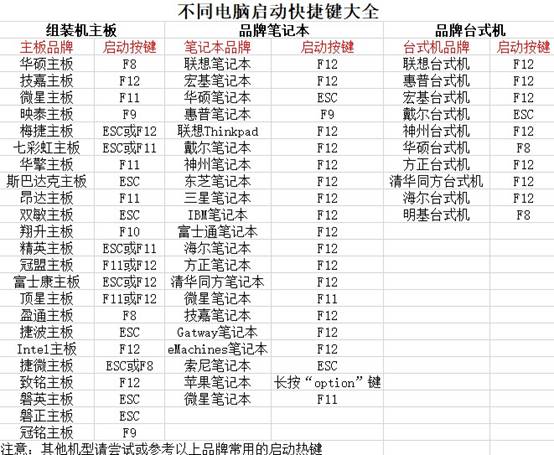
2、啟動電腦并選擇U盤:將制作好的U盤插入電腦后重啟,在電腦開機時快速按下啟動快捷鍵。進入啟動選項菜單后,選擇U盤作為啟動設備并按回車確認。
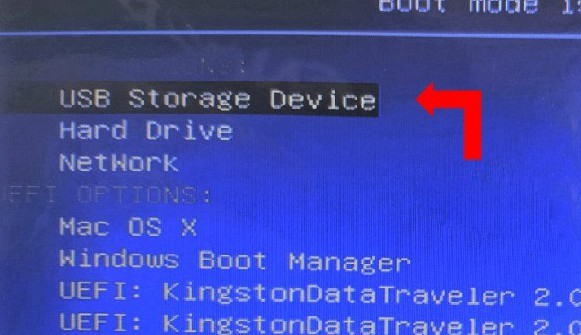
3、進入大白菜啟動界面:成功啟動后,屏幕將顯示大白菜的WinPE主菜單,選擇第一個選項并按回車鍵繼續。
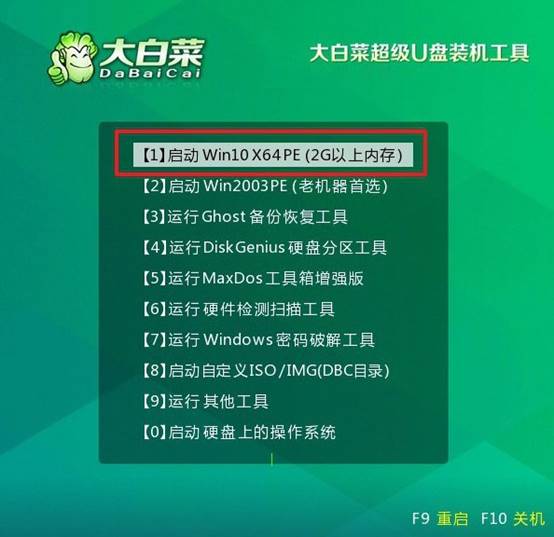
步驟三:通過U盤安裝系統
1、運行系統安裝工具:當進入WinPE桌面時,啟動“一鍵裝機”工具。在工具界面中加載你準備好的操作系統鏡像文件,選擇安裝到C盤。
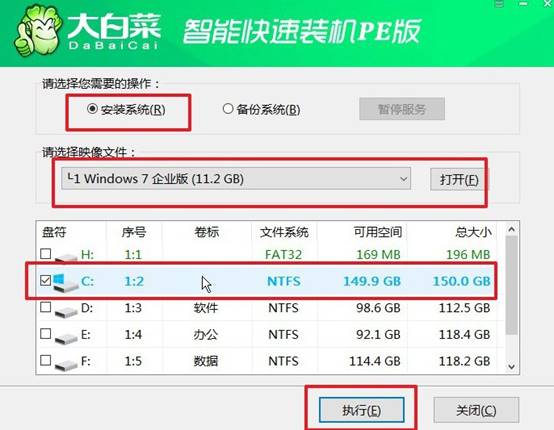
2、確認并開始安裝:安裝前會彈出確認窗口,通常無需修改設置,直接點擊“是”即可啟動安裝過程。
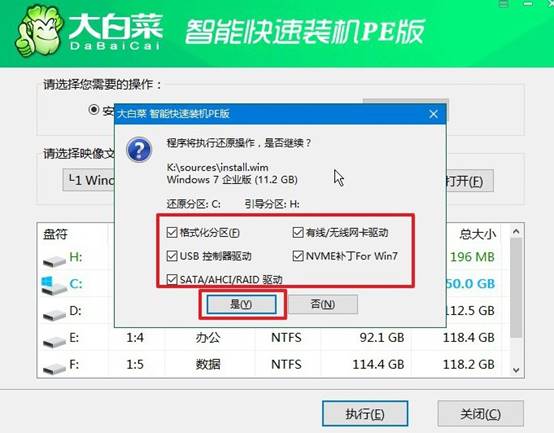
3、重啟并拔出U盤:系統會提示是否需要重啟,確認重啟選項。在系統第一次重啟時,務必及時拔出U盤,以避免再次進入WinPE界面。
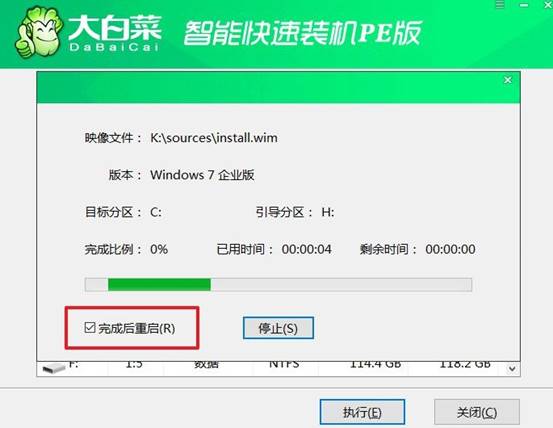
4、完成系統安裝:系統將自動完成多次重啟和剩余安裝流程。最終,Windows系統會進入全新桌面,安裝完成后你可以開始正常使用。

好啦,winpe用哪個重裝系統好的答案,你應該也清楚了吧。U盤啟動盤不僅體積小、攜帶方便,而且安裝速度快,還能兼容多種Windows系統。另外,使用U盤啟動盤還能進行系統修復、分區管理、備份還原等操作,功能十分強大,趕緊制作一個備用吧。

